Как настроить Веб-Антивирус в Kaspersky Security Cloud 20
Статья обновлена: 21 января 2020
ID: 15155
Веб-Антивирус в Kaspersky Security Cloud проверяет входящий веб-трафик и предотвращает запуск обнаруженных угроз и вредоносных программ.
В настройках Веб-Антивируса вы можете:
- включить или отключить контроль веб-трафика;
- установить уровень безопасности в сети и выбрать действие при обнаружении угрозы;
- настроить доверенные веб-адреса, сайты и ссылки.
Как включить или выключить Веб-Антивирус
Если вы не меняли настройки программы, Веб-Антивирус включен по умолчанию.
Мы рекомендуем не выключать Веб-Антивирус, так как это снизит защиту вашего компьютера.
- В главном окне Kaspersky Security Cloud нажмите
 .
.
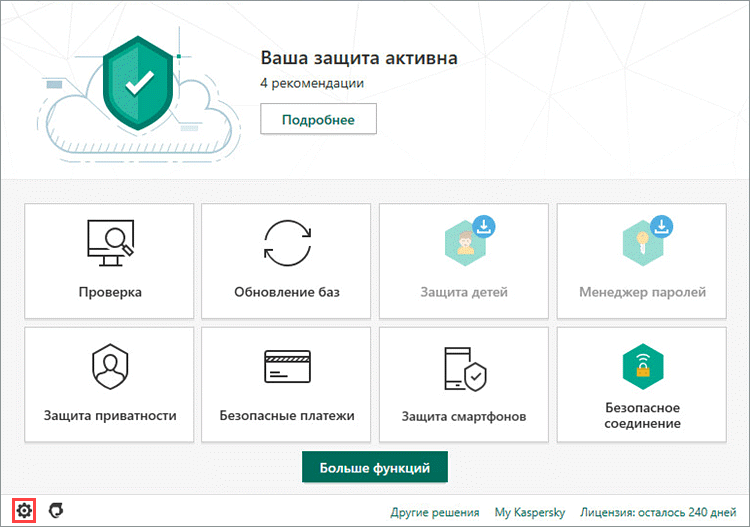
- Чтобы узнать, как открыть программу, смотрите инструкцию в статье.
- Перейдите в раздел Защита.
- Включите или выключите Веб-Антивирус с помощью переключателя.
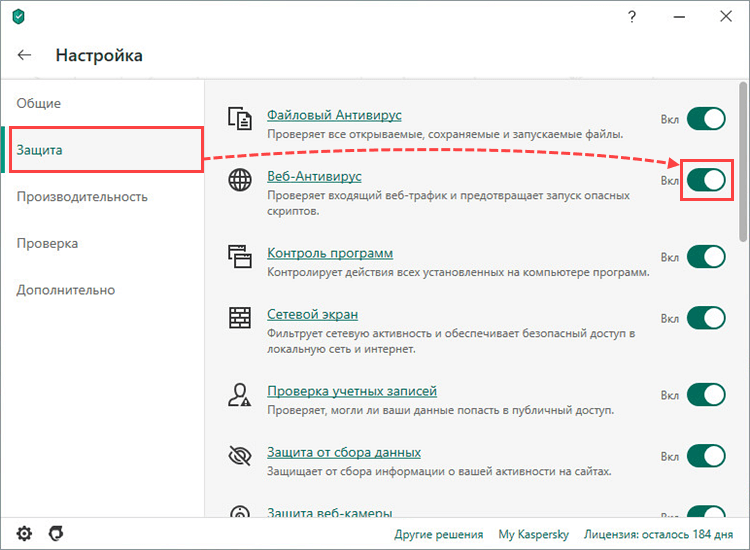
Веб-Антивирус будет включен или выключен.
Как выбрать действие при обнаружении угрозы
- В главном окне Kaspersky Security Cloud нажмите
 .
.
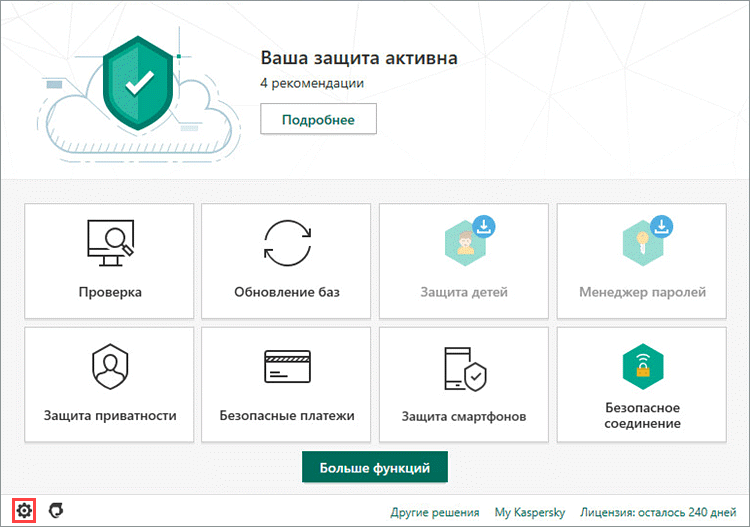
- Чтобы узнать, как открыть программу, смотрите инструкцию в статье.
- Перейдите в раздел Защита и нажмите Веб-Антивирус.
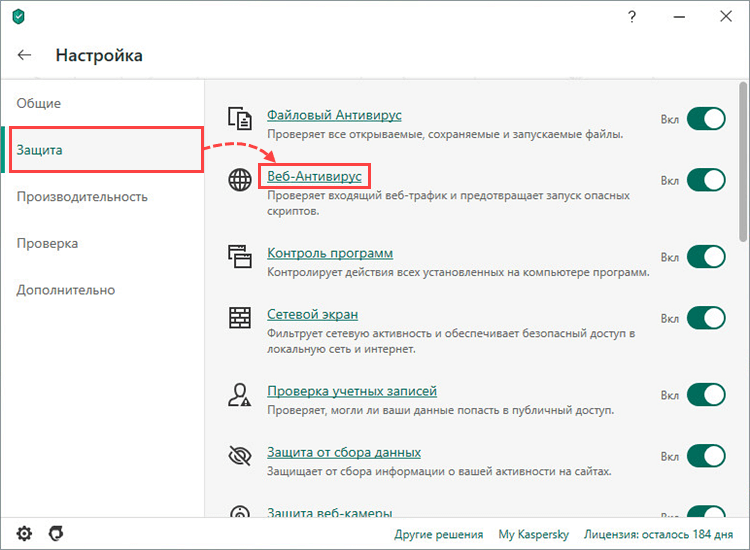
- Установите Уровень безопасности:
- Высокий. Подходит для активных пользователей интернета. Он обеспечивает максимальную защиту компьютера, но снижает скорость его работы. Мы рекомендуем настроить Kaspersky Security Cloud для увеличения скорости работы компьютера. Инструкция в статье.
- Рекомендуемый. Установлен по умолчанию. Он обеспечивает оптимальную защиту и скорость работы компьютера.
- Низкий. Подходит для тех, кто мало пользуется интернетом. Он обеспечивает минимальную защиту компьютера, но не снижает скорость работы. Перед установкой этого уровня проведите полную проверку компьютера. Инструкция в статье.
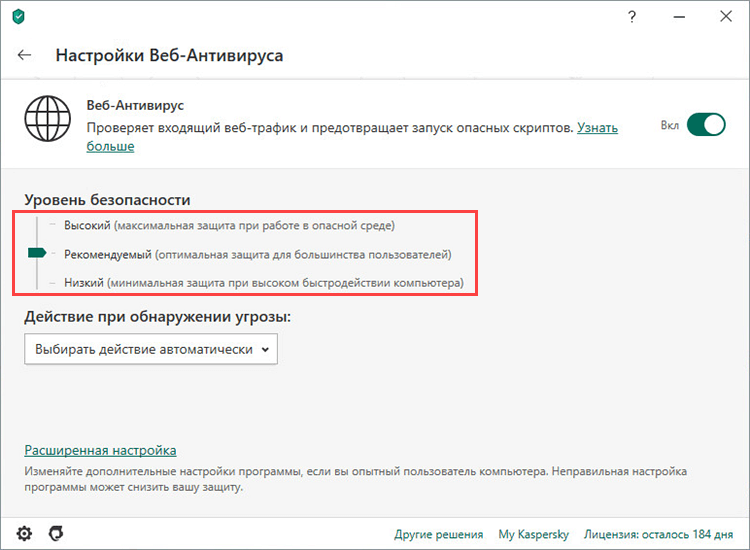
- Выберите Действие при обнаружении угрозы:
- Выбирать действие автоматически. При обнаружении угрозы программа автоматически выполнит действие, рекомендуемое специалистами «Лаборатории Касперского».
- Запрашивать при обнаружении. Программа уведомит о подозрительной активности и запросит действие на разрешение или запрещение активности. Этот вариант доступен, если выбран интерактивный режим защиты. По умолчанию включен автоматический режим защиты. Если его отключить, будет действовать интерактивный режим защиты. Подробнее в статье.
- Блокировать. Программа заблокирует опасный объект и выведет сообщение о попытке заражения.
- Разрешать. Программа разрешит открыть и загрузить объект, но после загрузки на компьютер он будет проверен на вирусы.
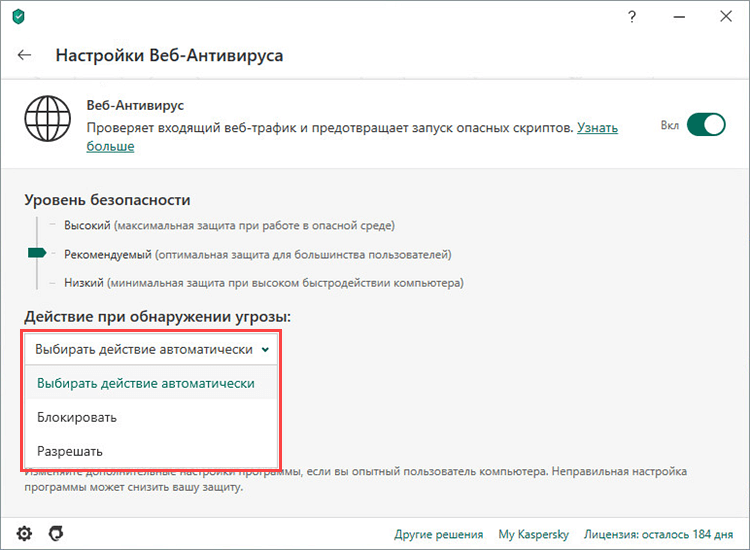
При обнаружении угрозы программа будет выполнять действие, которое вы установили.
Как установить расширенные настройки
- В главном окне Kaspersky Security Cloud нажмите
 .
.
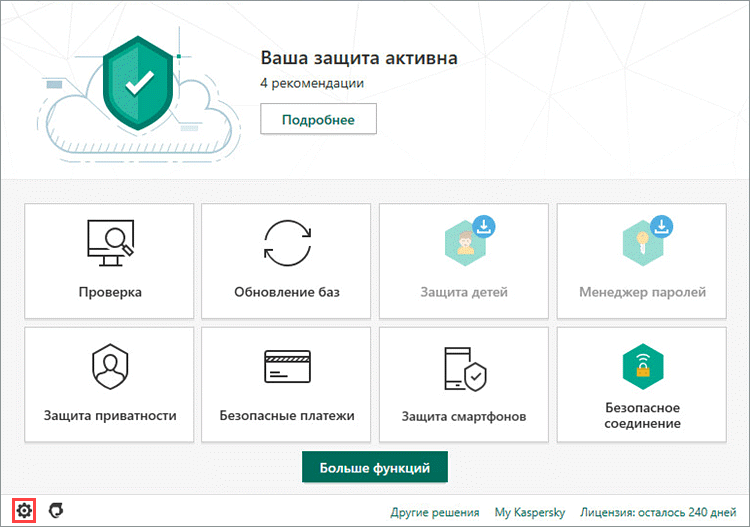
- Чтобы узнать, как открыть программу, смотрите инструкцию в статье.
- Перейдите в раздел Защита и нажмите Веб-Антивирус.
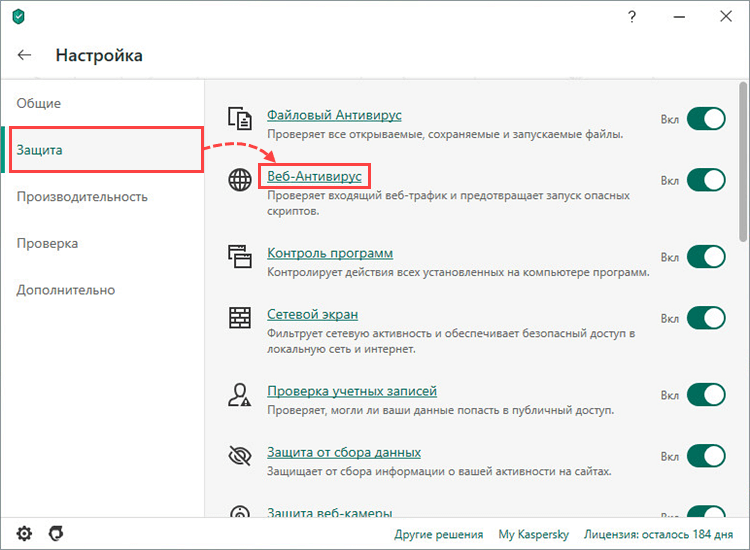
- Нажмите Расширенная настройка.
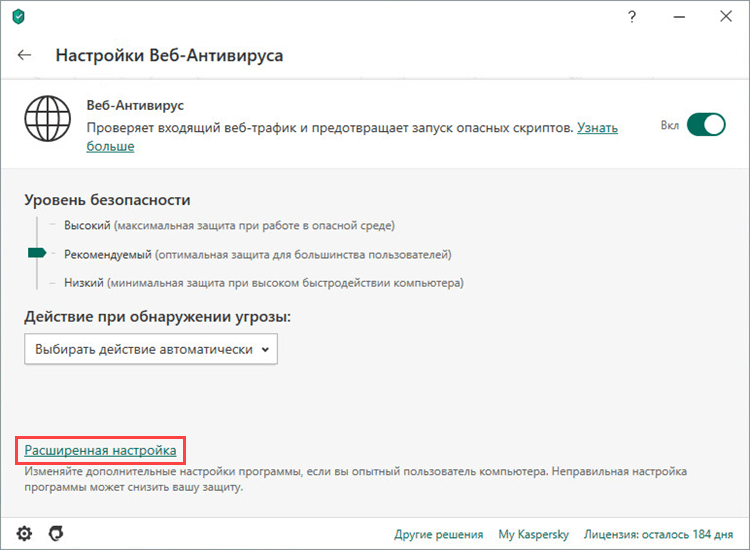
- Установите нужные вам настройки. Подробное описание настроек и инструкция в справке.
Проверка ссылок и сайтов будет проходить в соответствии с параметрами, которые вы установили.